Gracze League of Legends natknęli się na zaskakujący błąd, w wyniku którego gra wpadła w pętlę łatania nie tak dawno temu. Po otwarciu gry użytkownicy otrzymywali komunikat „aktualizacja”, który dalej przekierowywał w kierunku aktualizacji gry. Po zaktualizowaniu gry, gdy gra uruchomiła się ponownie, ponownie pojawił się komunikat „aktualizacja”. Ta sytuacja trwała w nieskończoność.

Inżynierowie League of Legend oficjalnie potwierdzili tę anomalię i wydali oficjalną aktualizację, aby naprawić problem. Mimo że aktualizacja została wydana, gracze nie mogli uzyskać dostępu do gry kilka razy. Ten scenariusz trwał nawet przez jakiś czas po wydaniu aktualizacji.
Co powoduje pętlę aktualizacji „League of Legends”?
Według raportów użytkowników i naszego dochodzenia w tej sprawie było kilka przyczyn, które spowodowały tę sytuację. Powody są między innymi:
- Gra przechodzi w stan błędu . Zainstalowana łatka nie jest poprawnie rejestrowana w katalogu gry, co powoduje, że gra jest ciągle aktualizowana.
- Gra ma problemy z połączeniem się z serwerem DNS . Nawet gry wymagają usług DNS w celu nawiązania połączenia.
- Program uruchamiający jest niekompletny lub uszkodzony . Może się to zdarzyć w wielu przypadkach w całkiem różnych grach.
Zanim zaczniemy od rozwiązań, upewnij się, że masz aktywne połączenie internetowe i uprawnienia administratora na swoim komputerze.
Rozwiązanie 1: Aktualizacja League of Legends
Ponieważ twórcy oprogramowania już zauważyli tę anomalię, wydali kolejne aktualizacje, aby rozwiązać problem. Jeśli więc wstrzymujesz się lub nie instalujesz najnowszych aktualizacji, sugerujemy, abyś to zrobił natychmiast.
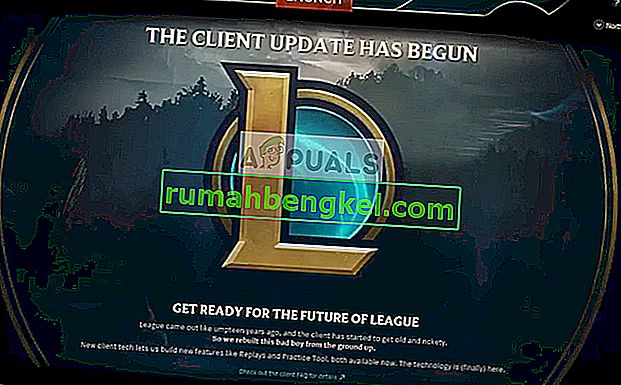
Po prostu otwórz grę, a gdy pojawi się monit o zainstalowanie aktualizacji, zrób to. Gra automatycznie pobierze łatkę i po instalacji zrestartuje grę. Upewnij się, że uruchamiasz program uruchamiający LoL z uprawnieniami administratora.
Rozwiązanie 2: Zmiana na DNS Google
League of Legends, podobnie jak wszystkie inne gry, również korzysta z serwerów DNS w celu nawiązywania i utrzymywania połączenia z serwerami i innymi usługami stron trzecich. Jeśli Twój serwer DNS nie działa lub jest nieosiągalny, może to spowodować pętlę łatania. Możemy skorzystać z DNS Google i sprawdzić, czy to rozwiąże nasz problem.
- Naciśnij Windows + R, wpisz „ panel sterowania ” w oknie dialogowym i naciśnij Enter.
- W panelu sterowania kliknij podtytuł „ Sieć i Internet ”.
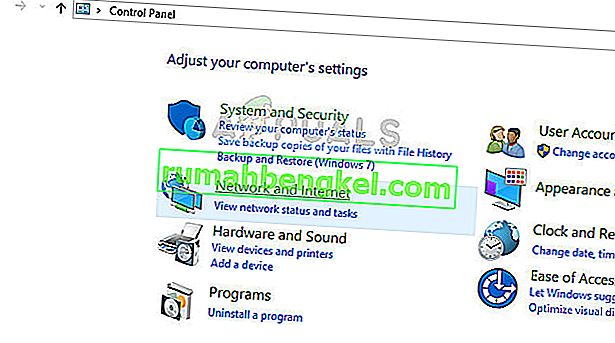
- W następnym oknie, do którego nastąpi nawigacja, wybierz „Centrum sieci i udostępniania ”.
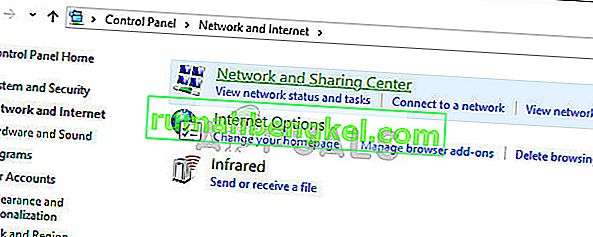
- Tutaj znajdziesz sieć, z którą jesteś połączony. Kliknij sieć obecną w formie „ Połączenia ”, jak pokazano na poniższym zrzucie ekranu.
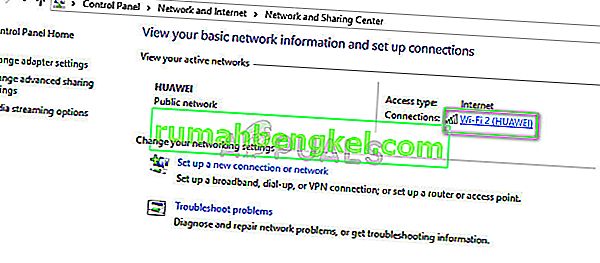
- Teraz kliknij „ Właściwości ” znajdujące się u dołu małego okna, które się pojawi.
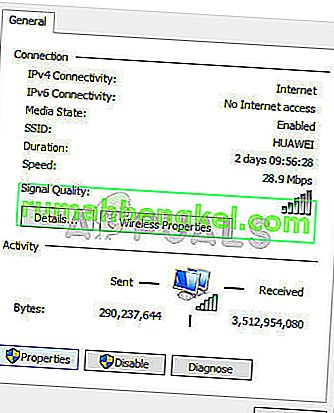
- Kliknij dwukrotnie „ Protokół internetowy w wersji 4 (TCP / IPv4) ”, abyśmy mogli zmienić serwer DNS.
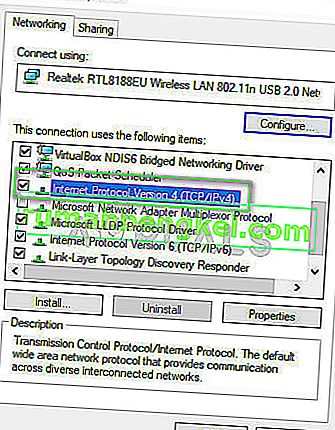
- Kliknij „ Użyj następujących adresów serwerów DNS: ”, aby można było edytować poniższe okna dialogowe. Teraz ustaw wartości w następujący sposób:
Preferowany serwer DNS: 8.8.8.8
Alternatywny serwer DNS: 8.8.4.4
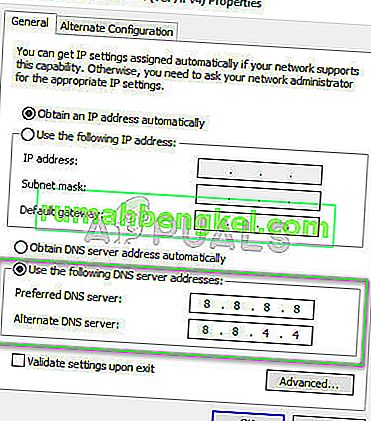
- Naciśnij OK, aby zapisać zmiany i wyjść. Teraz uruchom ponownie komputer i sprawdź, czy to rozwiązało problem.
Rozwiązanie 3: Wyłączanie nakładek w grze
Nakładki w grze to funkcje różnych programów, które umożliwiają użytkownikom dostęp do niektórych części ich funkcjonalności bez konieczności opuszczania gry przez alt-tab. Ułatwia to graczom dostęp do różnych funkcji. Oprogramowanie towarzyszące grom, takim jak NVIDIA GeForce Experience lub Discord, zapewnia nakładki w grze.
Wydaje się, że te nakładki są jedną z przyczyn zakłócania procesu łatania. Dlatego powinieneś spróbować je wyłączyć, a następnie ponownie spróbować załatać LoL. Tutaj pokazaliśmy, jak wyłączyć nakładkę Discord. Możesz wykonać podobne kroki również w przypadku innego oprogramowania, które ma włączoną nakładkę w grze.
- Uruchom Discord i otwórz jego Ustawienia użytkownika . Teraz wybierz opcję Nakładka z lewej zakładki nawigacji i odznacz opcję Włącz nakładkę w grze .
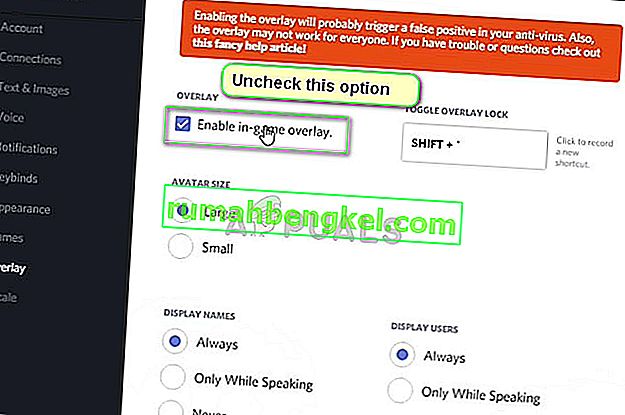
- Zrestartuj komputer całkowicie, aby zmiany zostały zaimplementowane, i spróbuj ponownie zaktualizować League of Legends.
Inne wskazówki, które możesz wypróbować w celu rozwiązania problemu z łataniem, to:
- Uruchomienie programu uruchamiającego League of Legends jako administrator.
- Kiedy klient stwierdza: „Przywróciliśmy…”. w początkowym komunikacie o błędzie, zamiast naciskać OK, naciśnij Alt + F4 . Teraz ponownie uruchom grę.
- Zakończ wszystkie zadania (wpisz taskmgr po naciśnięciu Windows + R) League of Legends i ponownie uruchom program uruchamiający, korzystając z uprawnień administratora.








